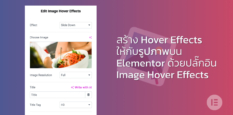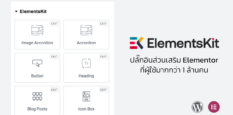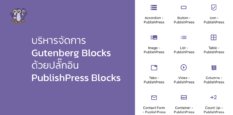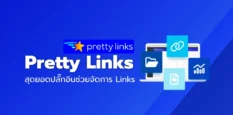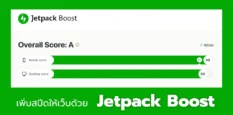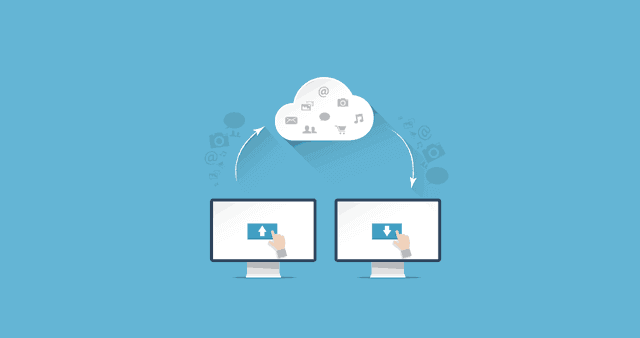
All-In-One WP Migration คือ ปลั๊กอินที่ช่วยในการย้ายเว็บไซต์ โดยทำหน้าที่ในการย้ายและปรับปรุงฐานข้อมูลแทนเราทุกอย่าง ซึ่งเป็นสิ่งที่สำคัญที่สุด

จุดเด่น :
- ใช้งานง่าย แทบไม่มีขั้นตอนอะไรวุ่นวายให้ตั้งค่าเลย
- ปรับปรุงฐานข้อมูล URL ของเว็บให้เสร็จสรรพโดยที่เราไม่ต้องกรอกเอง ระบบจะรู้จักโดเมนใหม่ของเราเอง
- ส่งข้อมูลทีละน้อย ทำให้ไม่ติดลิมิต TImeout ในบางโฮ้สต์
- เวอรชั่นฟรีนี้สามารถใช้ย้ายไซต์ได้ถึงขนาด 512mb ซึ่งเหลือเฟือสำหรับการย้ายเว็บเล็กๆ ทั่วไป
- ตัว Add-ons นั้นเสียเงินแค่รอบเดียว ไม่ต้องต่ออายุทุกปี
เราสามารถนำไปใช้ยังไงได้บ้าง
- ใช้ทดสอบค่ะ อันนี้บ่อยสุด เช่น เวลา WordPress อัพเดตเวอร์ชั่นใหม่ เราก็ย้ายลงไปบนเครื่องคอมพิวเตอร์ส่วนตัวเราก่อนเลยค่ะ แล้วลองอัพดูว่ามีปัญหาอะไรหรือเปล่า ถ้ามีปัญหาก็รอนิดนึงนะคะ บางทีปลั๊กอินกับธีมต่างๆ จะอัพตามทีหลัง เราแนะนำ DesktopServer สำหรับการจำลองเซิฟเวอร์ที่ใช้งานง่ายที่สุดเช่นกัน ไม่เน้นงานยากค่ะ
- ใช้เวลาย้ายเว็บจากเครื่องคอมพิวเตอร์ส่วนตัวขึ้นโฮ้สต์จริง การทำเว็บที่ดีควรออนไลน์เมื่อพร้อมนะคะ ถ้าเป็นเว็บจริงๆ ที่ไม่ใช่ทดลองเล่นๆ ก็แนะนำว่าทำให้เป็นรูปเป็นร่างในเครื่องตัวเองก่อน แล้วก็ใช้ปลั๊กอินแบบนี้แหละ ย้ายเว็บขึ้นไปอีกที
- การย้ายเว็บจากโฮ้สต์สู่โฮ้สต์ ไม่ว่าจะเปลี่ยนโดเมนด้วยหรือไม่ ก็ใช้ได้หมดค่ะ
- ใช้เป็นการแบ็คอัพ
All-In-One WP Migrate ทำการย้ายหรือโคลนนิ่งเว็บด้วยวิธีการ Import/Export ซึ่งจะต่างจากปลั๊กอินแบบ Duplicator ตรงที่เราไม่ต้องไปสร้างฐานข้อมูลเองทั้งหมด แต่ใช้วิธีการลงผ่าน Dasbhoard ของ WordPress ปกติแทน ดังนั้นเราก็ติดตั้ง WordPress ก่อน ใช้ระบบติดตั้งอัตโนมัติที่มีกันแทบทุกโฮ้สต์ เพราะการย้ายโฮ้สต์แบบนี้จะเป็นการย้ายไฟล์และฐานข้อมูลของเว็บจริงๆ ซึ่งอยู่ในโฟลเดอร์ wp-content เท่านั้น ไม่มีความจำเป็นที่จำต้องเอาไฟล์หลักของ WordPress ไปด้วย (โฟลเดอร์ wp-admin, wp-includes และไฟล์อื่นๆ ภายนอก) เพราะไฟล์เหล่านั้นมากับการติดตั้ง WordPress อยู่แล้ว และถูกสร้างโดยอัตโนมัติ เว้นเสียแต่ว่าบางคนจะมีการปรับแต่งบางไฟล์เอง เช่น wp-config.php เพื่อเพิ่มลิมิตอัพโหลด ซึ่งถ้าเราย้ายโฮ้สต์ แต่ละโฮ้สต์มันก็ไม่เหมือนกันอยู่แล้ว ไฟล์ .htaccess ก็ถูกสร้างโดยอัตโนมัติเช่นกัน แต่หากใครเขียนพวกนี้เอง ก็อาจจะต้องดาวน์โหลดไว้ต่างหากแทน ถ้าใครติดไวรัสก็อย่าไปเอามาด้วยเลย ลงใหม่แบบคลีนๆ ดีกว่าค่ะ
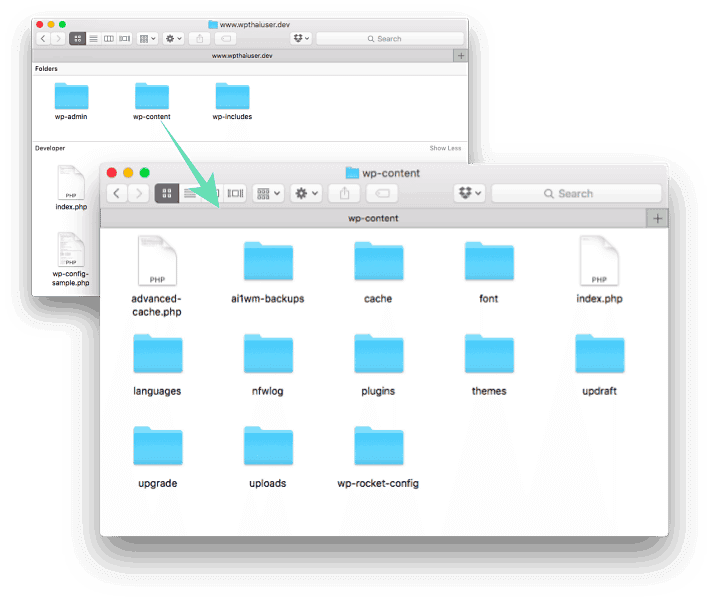
Export
ที่เว็บต้นทาง (www.wpthaiuser.dev เป็นเว็บที่ Imort มาจาก www.wpthaisuer.com อีกทีผ่านปลั๊กอินนี้เหมือนกันค่ะ)
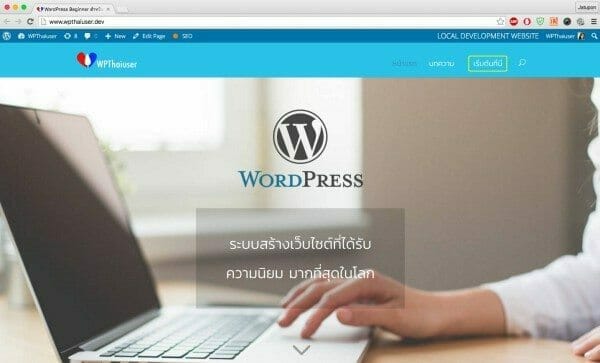
ให้เราติดตั้งปลั๊กอินให้เรียบร้อย จะมีเมนู All-In-One WP Migration ด้านซ้ายมือ ให้เราเลือก Export เพื่อย้ายเว็บค่ะ
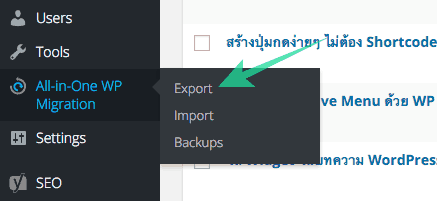
ตรงเมนู Export to ให้เลือก File ค่ะ
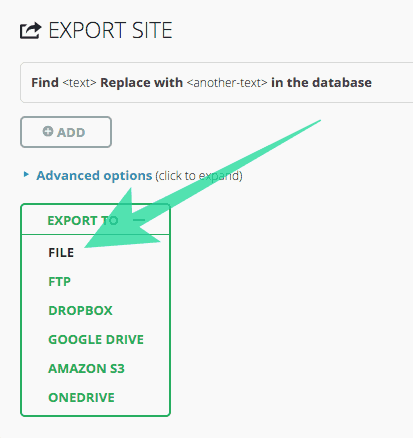
ในส่วนของ Advanced Options เราสามารถเลือกว่าจะไม่ Export อะไรก็ได้ เช่น ต้องการแค่ Database อย่างเดียว ก็เหลือไว้เฉพาะ Database ค่ะ ซึ่งแบบนี้เราอาจจะใช้วิธีการอัพโหลดไฟล์ต่างๆ ด้วยตัวเองผ่านโปรแกรม FTP เช่น FileZilla เช่นเดียวกับการใช้ปลั๊กอิน WP Migrate DB
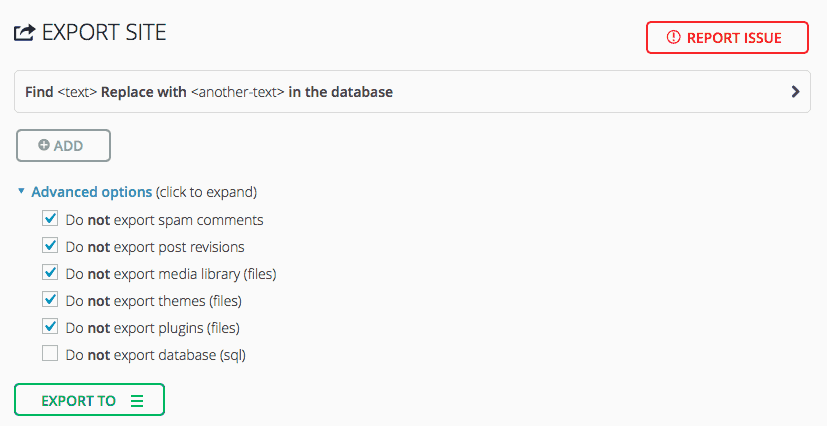
เราก็รอจนกว่าระบบจะทำการสร้างไฟล์ export เสร็จค่ะ แล้วก็คลิกที่ปุ่ม Download โดยไฟล์ที่ได้จะเป็นไฟล์ .wpress
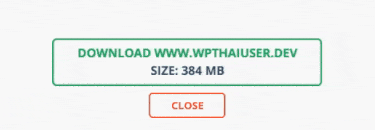
ตัวที่ระบบได้สร้างเสร็จและให้เราดาวน์โหลดนี้ จะถูกเก็บไว้บนโฟลเดอร์ของ All-In-One WP Migration โดยอัตโนมัติ จะกลายเป็นแบ็คอัพให้เรา โดยสามารถดูไฟล์และกู้ข้อมูลได้ที่เมนู All-In-One WP Migration > Backup ซึ่งแท้จริงแล้ว ไฟล์พวกนี้จะอยู่ในโฟลเดอร์ wp-content/ai1wm-backups นั่นเองค่ะ ตรงนี้มีคำแนะนำมาจากซัพพอร์ตของปลั๊กอินว่า หากเว็บใครใหญ่จริงจัง หรือเซิฟเวอร์ลิมิตไว้ ทำทีไรก็ Timeout ก็ใช้วิธีการอัพโหลดผ่านโปรแกรม FTP ขึ้นไปที่โฟลเดอร์นี้ แล้วกู้ข้อมูลจากตรงนี้แทนการ Import ก็ได้เช่นกันค่ะ
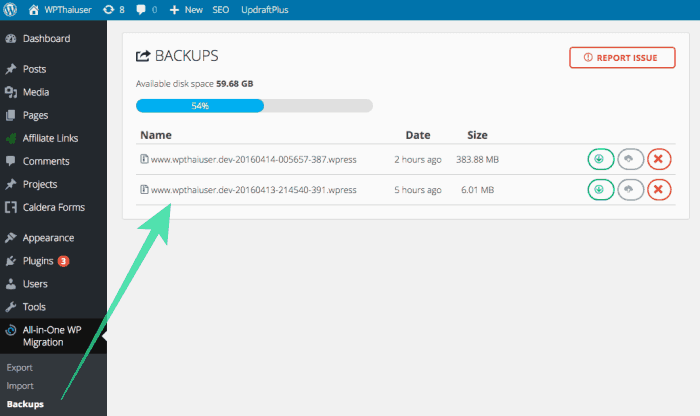
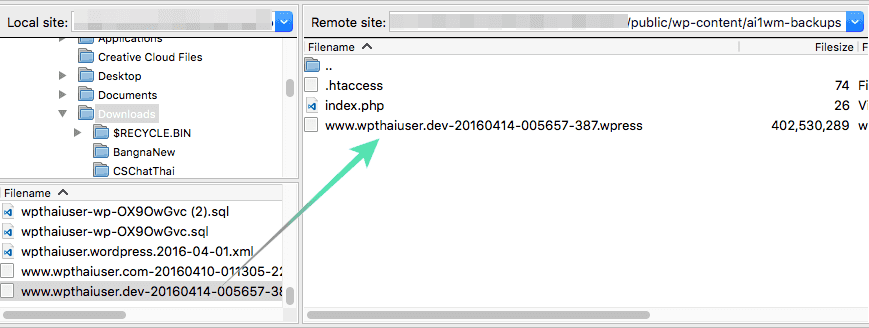
Import
ต่อมาก็คือขั้นตอนของฝั่งเว็บปลายทางการ Import เว็บเข้าไปที่เว็บไซต์ใหม่ของเรา อย่างที่บอกว่าเป็นการย้ายเว็บแบบที่ต้องติดตั้ง WordPress ก่อน ดังนั้นก็ติดตั้ง WordPress ปกติ ผ่านระบบ One Click Install ของโฮ้สต์ทั้งหลาย วิธีนี้เราจะไม่ต้องไปปวดหัวกับฐานข้อมูลค่ะ

หลังจากนั้นก็ติดตั้ง All-In-One WP Migrate ที่เว็บปลายทางเราด้วย แล้วก็คลิกที่เมนูเดิม แต่เปลี่ยนเป็นเลือก Import แทน
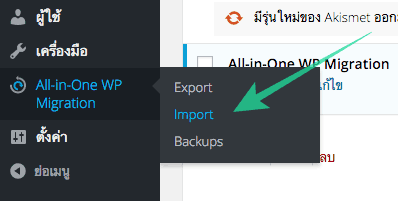
จากนั้นคลิกที่ปุ่ม Import From เลือกเป็น File หรือจะลากไฟล์ที่เราดาวน์โหลดเมื่อกี้ลงไปเลยก็ได้ค่ะ
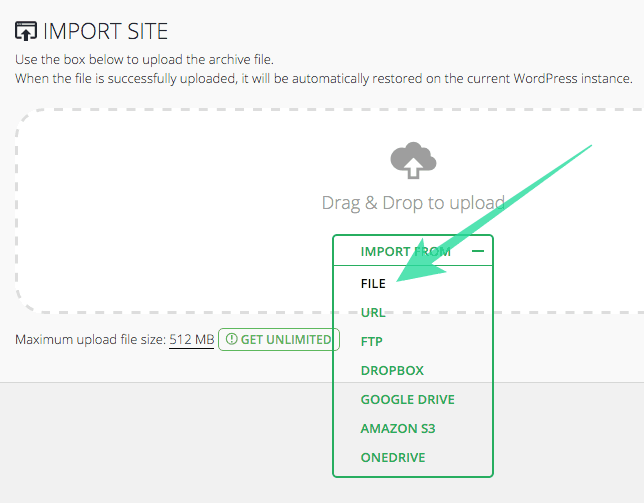
*โดยจะจำกัดขนาดไฟล์ที่ไม่เกิน 512 MB นะคะ เว็บทั่วไปที่ไม่ได้มีข้อมูลเยอะค่อนข้างจะเหลือเฟือค่ะ ไม่ก็ใช้ได้นานกว่าจะเกินนี้ ส่วนใหญ่จะหนักทีไฟล์มีเดีย ไฟลภาพ ถ้าอยากได้แบบไม่จำกัดก็ให้ติดตั้ง Unlimited Extension โดยคลิกที่ลิงค์ GET UNLIMITED ได้เลย ใช้ได้ไม่จำกัดเว็บและไม่ต้องต่ออายุรายปีค่ะ ค่อนข้างคุ้มถ้าใครต้องย้ายบ่อยๆ เช่น คนที่รับทำเว็บให้ลูกค้า
รอจนระบบอัพโหลดไฟล์เสร็จ อันนี้อยู่ที่ความแรงเน็ต เสร็จแล้วจะเข้าสู่ขั้นตอนการโคลนทับอย่างจริงจัง ทั้งฐานข้อมูล รูปภาพ ปลั๊กอิน ธีม จะมีแจ้งเตือนแบบนี้ โดยการปรับปรุงฐานข้อมูลของปลั๊กอินนี้ เราไม่ต้องกรอกอะไรทั้งสิ้นค่ะ ปลั๊กอินจะรู้เองว่าเราใช้โดเมนอะไรอยู่ และจะนำไปแก้ในฐานข้อมูลให้เราโดยอัตโนมัติ คลิกที่ CONTINUE เพื่อดำเนินการต่อ
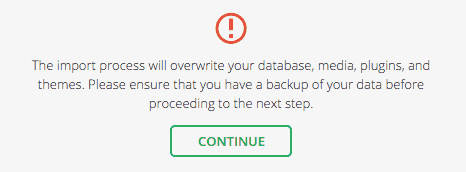
รอสักครู่ให้ระบบทำการกู้คืนข้อมูล และเมื่อขึ้นข้อความ Import Success แบบนี้ แสดงว่าการการ Import ได้เสร็จสมบูรณ์แล้ว ให้คลิกที่ลิงค์ในข้อ 1 เพื่อทำการ Save Permalink อีกรอบค่ะ
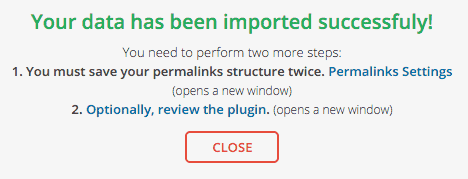
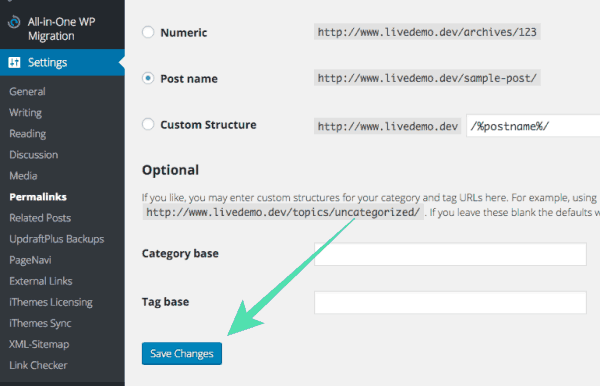
โดยเมื่อเรากดลิงค์ไป มันจะเปิดหน้า Permalink ขึ้นมา เราก็แค่คลิก Save Changes (บันทึกการเปลี่ยนแปลง) แล้ว WordPress ก็จะให้เราล็อกอินใหม่อีกรอบ เราต้องล็อกอินโดยใช้ข้อมูลเดียวกันกับเว็บต้นทางที่ย้ายมา เสร็จแล้ว WordPress จะให้เราคลิกอัพเดตฐายข้อมูลของ WordPress ก็คลิกไปค่ะ
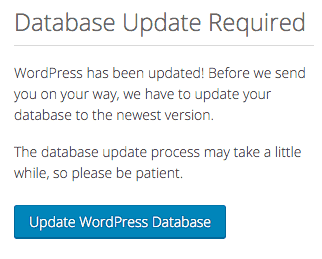
เป็นอันเสร็จเรียบร้อย เว็บ livedemo.dev ของเราก็จะเหมือนกันกับเว็บ wpthaiuser.dev เป๊ะๆ
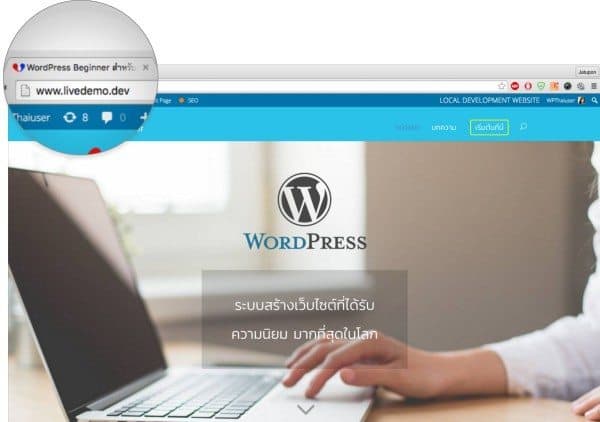
เห็นมั๊ยคะ ว่ามันง่ายมากๆ คือปกติอย่างน้อยเราต้องกรอกชื่อเว็บปลายทาง เพื่อที่จะให้มันไปแก้ในฐานข้อมูล แต่ปลั๊กอินแนว Import/Export พวกนี้ มักจะไม่จำเป็นต้องทำแบบนั้นค่ะ เช่น UpdraftPlus ก็เช่นกัน แต่ถ้าเป็นแบบโคลนนิ่งทั้งลูกแล้วเอาไปวางบนโฮ้สต์เลยเหมือน Duplicator อันนั้นเราต้องสร้างฐานข้อมูลเอง และนำมากรอกเอง และแก้ชื่อเว็บเองด้วย มันสะดวกกว่ากันคนละแบบ ชอบแบบไหน แนะนำว่าลองเล่นดูก่อนก็ได้ค่ะ Duplicator อ่านที่นี่ แต่ถ้าให้เราเลือกสำหรับตอนนี้ ชอบแนวคิดเรื่องการ Import/Export นี้มากกว่าค่ะ
Extension
อันนี้เป็นส่วนเสริมจากตัวฟรี เครื่องมือมาตฐานที่เราได้รีวิวไปให้ดูนี้แหละคือสิ่งที่ตัวฟรีทำให้เราได้ค่ะ หากเราอยากเพิ่มการทำงานให้มันมากกว่านี้ ทั้ง
- Unlimited อัพไฟล์ไม่จำกัดขนาด
- อัพไป Dropbox, Google Drive, One Drive, Amazone S3, FTP จากที่ต้องเซฟลงเครื่องอย่างเดียวก็ไปเก็บออนไลน์ก็ได้ สามารถที่จะตั้งเวลาในการแบ็คอัพได้ และแบ็คอัพได้แบบ Unlimited เช่นกันค่ะ
- Multisite
- URL อันนี้ Import ผ่าน URL ทำให้เราไม่ต้องดาวน์โหลดอัพโหลดเอง
ในอนาคตอาจจะมีฟังชั่นใหม่ๆ ออกมาเพิ่มเติม แต่ตอนนี้คาดว่าทางผู้เขียนคงอยากจะโฟกัสไปที่เฉพาะการย้ายเว็บและการเน้นให้ใช้งานง่ายที่สุดอยู่ เพราะถ้าดูปลั๊กอินอื่นๆ จะมีพวก ตั้งเวลาอัตโนมัติ พวกนี้จะออกไปในแนวแบคอัพมากขึ้นค่ะ ซึ่งอาจจะทำให้มีเมนูยิบย่อยมากกว่า อันนี้เราก็ไม่รู้ว่าปลั๊กอินจะไปในทางไหนนะคะ แต่ส่วนตัวประทับใจในการใช้งานที่ง่ายมากๆ ค่ะ ง่ายจนน่าตกใจว่านี่เราทำเสร็จแล้วหรือ
(*ทั้งสองเว็บ ทำการทดสอบบนเครื่องคอมพิวเตอร์ส่วนตัวด้วยโปรแกรม DesktopServer แต่ก็ใช้ปลั๊กอินเดียวกันในการย้ายมาจากเว็บ wpthaiuser.com ตัวจริง และเคยทดสอบย้ายไปเว็บที่ออนไลน์จริงๆ บน DigitalOcean ก็ได้ผลไม่มีปัญหาอะไรค่ะ แต่เห็นมีเพื่อนๆ บางคนบอกว่าถ้าโฮ้สต์เก่าๆ บางที่อาจติด Permission อันนี้ต้องให้ทางโฮ้สต์แก้ไขให้นะคะ)
ข้อมูลเพิ่มเติม : https://servmask.com/
All-In-One WP Migration มีผู้ช่วยเหลือ (Support) เป็นคนไทยนะคะ ดังนั้นหากมีปัญหาการใช้งานปลั๊กอินสามารถส่งเมลภาษาไทยหา [email protected] ได้เลยค่ะ